如何在 OpenProject 中创建项目
Jack Wallen 将引导您完成创建新 OpenProject 项目、向其添加成员然后将其设置为模板的步骤。
OpenProject是一个开源项目管理平台,可以从您自己的数据中心或第三方云主机的安全位置轻松管理项目。OpenProject可以在Docker的帮助下轻松部署,因此您不必担心手动安装它的复杂性。 一旦 OpenProject 启动并运行,并且您处理了基本配置,就可以创建您的第一个项目了。我们将首先创建一个新项目,然后添加成员,甚至将项目设置为模板,以便您可以更轻松地重新创建它。 SEE: 招聘工具包:项目经理(TechRepublic Premium) 创建新项目所需的唯一条件是 OpenProject 的运行实例和您可以登录的管理员用户。现在,让我们这样做。 在创建新项目之前,我建议您确保添加需要访问权限的用户,我在上面链接的基本配置教程中对此进行了演示。一旦您至少添加了一些将处理该项目的用户,就可以单击 OpenProject 主页上的 + 项目(图 A)。 图 A 在出现的窗口(图 B)中,为新项目命名,然后展开“高级设置”部分。 图 B 在“高级”部分(图 C)中,为新项目提供说明,如果它是公共项目,请选中该框。 图C 由于这是一个新项目,因此您可能不会选择“状态”或描述状态。直到您真正开始处理该项目,您才应该从“正常”,“风险”和“偏离轨道”选项中更改状态。 完成后单击“保存”,您的项目已可供用户使用。从左侧导航(图 D)中,单击“成员”。 图 D 在结果页面(图 E)上,单击右上角的 + 成员。 图 E 单击 + 成员后,您将看到一个下拉列表(图 F),您可以在其中选择要添加的成员,然后为该成员分配角色。 图 F 选择新用户,为其指定成员、查看者或项目管理员角色,然后单击“添加”。该新成员将收到一封电子邮件,其中包含登录和设置密码的说明。如果您发现这是一个问题,您可以随时转到“管理”仪表板,单击“用户和权限”,选择用户并为其设置密码。 配置项目并添加成员后,即可将项目设置为用作模板。这使您可以更轻松地重新创建项目。为此,请使用窗口左上角的“项目”下拉列表导航到刚创建的项目,然后单击左侧导航栏中的“项目设置”。 在出现的窗口中,您应该会在右上角看到“设为模板”按钮(图 G)。 图 G 单击“设为模板”,即可完成操作。现在,下次创建新项目时,您应该会看到“使用模板”下拉列表中列出的模板,这使您可以更轻松地基于新模板快速创建新项目。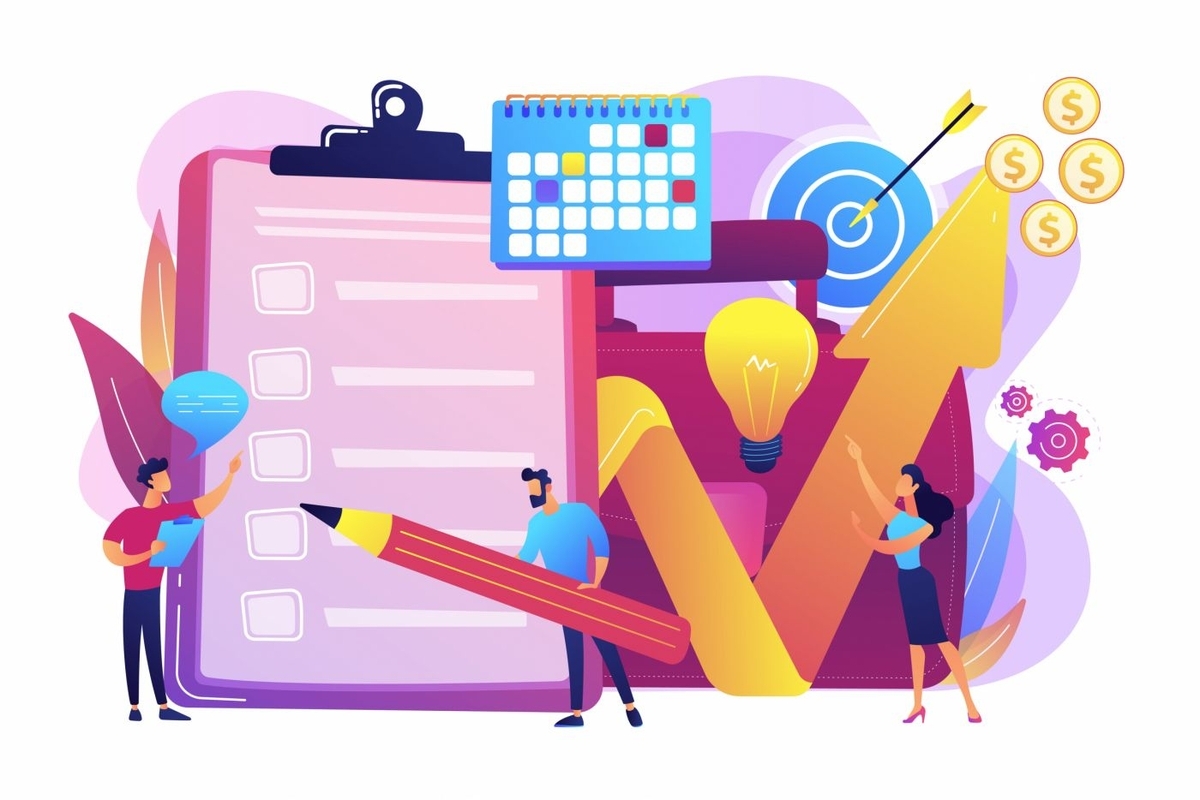
您将需要什么
如何创建新项目
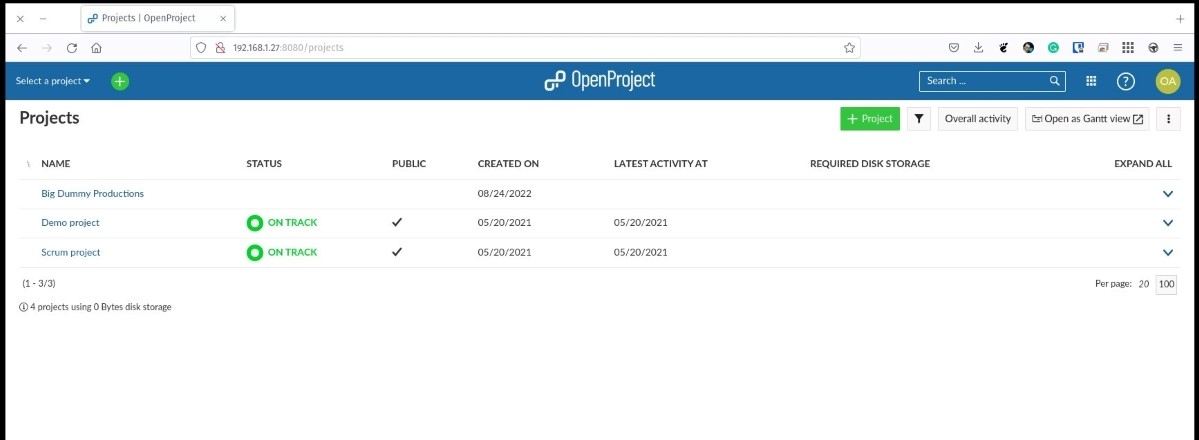
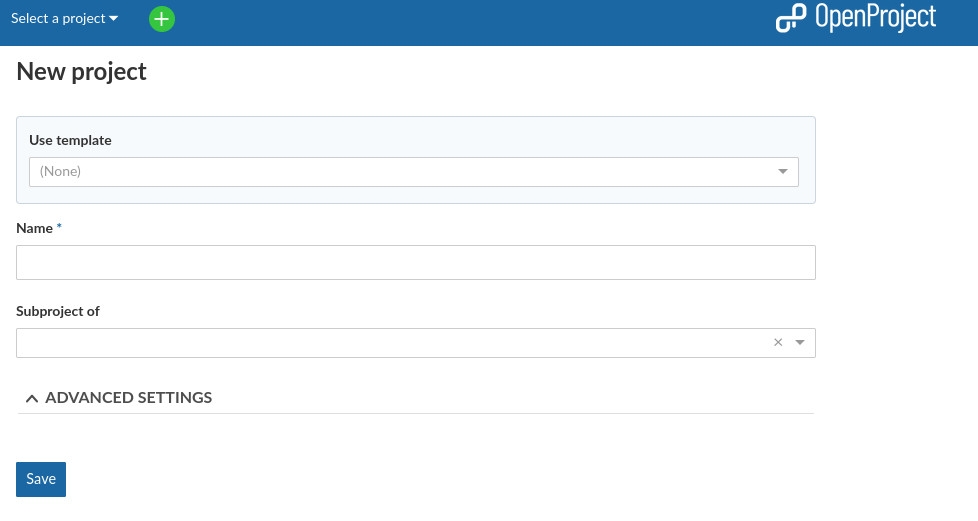
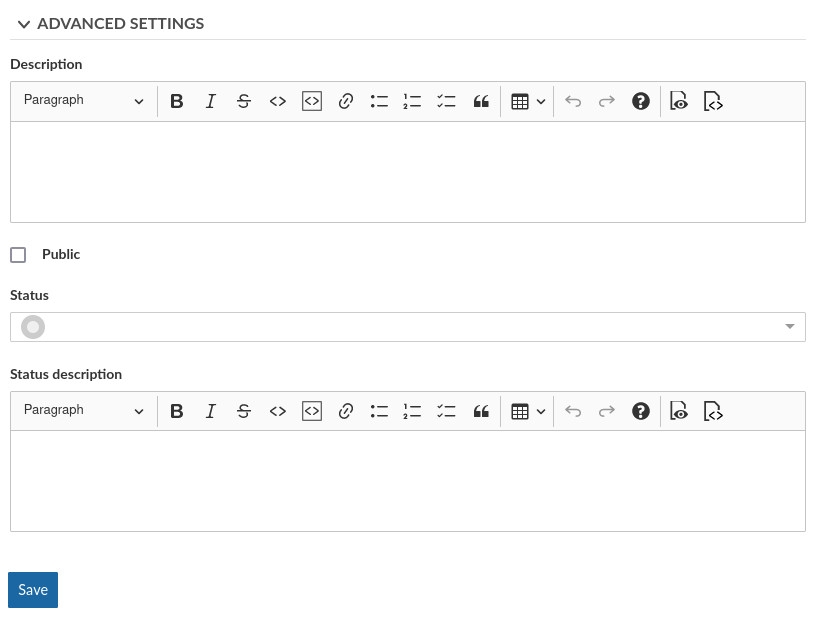
如何将用户添加到项目
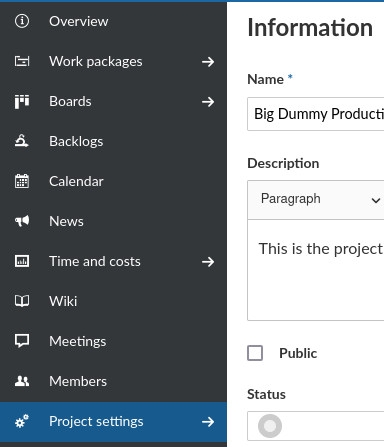


如何将项目设置为模板



评论专区